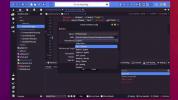Πώς να παίξετε παιχνίδια Nintendo WiiU σε Linux
Το WiiU είναι μια κονσόλα Nintendo που κυκλοφόρησε το 2012. Δεν ήταν πολύ επιτυχημένο όταν κυκλοφόρησε και είχε σοβαρές επιδόσεις από άποψη πωλήσεων. Παρ 'όλα αυτά, κατάφερε να προσφέρει μερικά εξαιρετικά βιντεοπαιχνίδια. Δυστυχώς, τόσο λίγοι άνθρωποι αγόρασαν την κονσόλα που πολλοί δεν μπόρεσαν να την βιώσουν.
Ευτυχώς, είναι πλέον δυνατή η εξομοίωση του Nintendo WiiU στον υπολογιστή. Καθώς αυτός ο οδηγός εστιάζεται στο Linux, θα εξετάσουμε πώς να παίξουμε την κονσόλα στο Linux. Ωστόσο, είναι επίσης δυνατό να το μιμηθείτε στα Windows και μπορείτε να βρείτε πληροφορίες για αυτό εδώ.
Σημείωση: Το Addictivetips σε καμία περίπτωση δεν ενθαρρύνει ή συγχωρεί την παράνομη λήψη ή διανομή αρχείων ROM για το Nintendo WiiU. Εάν επιλέξετε να εγκαταστήσετε το Cemu, χρησιμοποιήστε ROM παιχνιδιού που σας ανήκουν και έχετε δημιουργήσει αντίγραφα ασφαλείας στον υπολογιστή σας, νόμιμα.
Δημιουργία κρασιού και CEMU
Δυστυχώς, ο εξομοιωτής CEMU WiiU δεν διαθέτει θύρα Linux. Ως αποτέλεσμα, εάν θέλετε να μιμηθείτε παιχνίδια WiiU στο σύστημα Linux, πρέπει να διαμορφώσετε το Wine. Ανοίξτε ένα παράθυρο τερματικού πατώντας
Ctrl + Alt + T ή Ctrl + Shift + T στο πληκτρολόγιο. Στη συνέχεια, ακολουθήστε τις παρακάτω οδηγίες βήμα προς βήμα για να ρυθμίσετε σωστά το κρασί για το CEMU.Βήμα 1: Πρέπει να έχετε την απόλυτη τελευταία έκδοση του Wine εγκατεστημένο στον υπολογιστή σας Linux. Για καλύτερα αποτελέσματα, σας προτείνουμε να εγκαταστήσετε το Wine 5.0. Πρόκειται για μια νέα έκδοση και θα πρέπει να έχει πολλές ενημερώσεις κώδικα και βελτιώσεις που θα επιτρέψουν στο CEMU να λειτουργεί καλά.
Για να ρυθμίσετε το Wine 5.0, ακολουθήστε τον αναλυτικό οδηγό μας για το θέμα.
Βήμα 2: Μόλις εγκαταστήσετε και λειτουργήσετε το Wine 5.0, πρέπει να εγκαταστήσετε το βοηθητικό πρόγραμμα Winetricks. Αυτό το πρόγραμμα θα κάνει τη ρύθμιση διαφόρων εξαρτήσεων χρόνου εκτέλεσης που η CEMU απαιτεί πολύ πιο απλή.
Για να εγκαταστήσετε το Winetricks στον υπολογιστή σας Linux, ακολουθήστε τις οδηγίες εγκατάστασης της γραμμής εντολών που περιγράφονται παρακάτω που αντιστοιχούν στο λειτουργικό σύστημα Linux που χρησιμοποιείτε αυτήν τη στιγμή.
Ubuntu
Οι χρήστες του Ubuntu μπορούν να εγκαταστήσουν το βοηθητικό πρόγραμμα Winetricks με το Κατάλληλος παρακάτω εντολή.
sudo apt εγκαταστήστε winetricks
Ντέμπιαν
Χρησιμοποιείτε το Debian Linux; Αποκτήστε τα τελευταία Winetricks εισάγοντας το Αποκτήστε παρακάτω εντολή.
sudo apt-get εγκαταστήστε winetricks
Arch Linux
Στο Arch Linux, μπορείτε να εγκαταστήσετε το Winetricks με τα ακόλουθα Πακμάν εντολή.
sudo pacman -S winetricks
Μαλακό καπέλλο
Για να κάνετε το Winetricks να δουλεύει στο Fedora, εισαγάγετε τα παρακάτω Dnf εντολή.
sudo dnf εγκαταστήστε winetricks
OpenSUSE
Είστε χρήστης του OpenSUSE Linux; Ρυθμίστε τα πιο πρόσφατα Winetricks στο σύστημά σας με το Φερμουάρ εντολή.
sudo zypper εγκαταστήστε winetricks
Βήμα 3: Μόλις εγκατασταθεί το Winetricks, πρέπει να διαγράψετε το υπάρχον πρόθεμά σας, καθώς η εκτέλεση του CEMU απαιτεί ένα νέο 64-bit.
rm -rf ~ /. κρασί
Βήμα 4: Δημιουργήστε το νέο Wineprefix 64-bit με τα ακόλουθα εξαγωγή εντολές.
Σημείωση: πρέπει να αλλάξετε το USER στη δεύτερη εντολή για να αντικατοπτρίσετε το όνομα χρήστη στον υπολογιστή σας Linux.
εξαγωγή WINEARCH = win64 εξαγωγή WINEPREFIX = "/ home / USER / .wine"
Βήμα 5: Εκτελέστε το winecfg εντολή για να ανοίξετε το παράθυρο διαμόρφωσης κρασιού. Στη συνέχεια, μόλις ανοίξει το παράθυρο διαμόρφωσης κρασιού, κάντε κλικ στο "Εφαρμογές", αναζητήστε "Έκδοση Windows" και αλλάξτε το από "Windows 7" σε "Windows 10".
Κάντε κλικ στο "Εφαρμογή" για να αποθηκεύσετε τις αλλαγές.
Βήμα 6: Χρησιμοποιώντας το βοηθητικό πρόγραμμα Winetricks, εγκαταστήστε το Microsoft Visual C ++ 2015 Redistributable στο νεοσύστατο πρόθεμα 64-bit Wine.
winetricks vcrun2015
Βήμα 7: Χρησιμοποιώντας την κλαίω εργαλείο λήψης, αρπάξτε τον τελευταίο εξομοιωτή Cemu WiiU.
κλαίω http://cemu.info/releases/cemu_1.18.1.zip
Βήμα 8: Χρησιμοποιώντας την ανοίγω φερμουάρ εργαλείο, εκχύλισμα CEMU.
αποσυμπιέστε cemu_1.18.1.zip
Βήμα 9: Ανοίξτε το διαχειριστή αρχείων Linux, κάντε κλικ στο "Home" και ανοίξτε το cemu_1.18.1 ντοσιέ. Στη συνέχεια, κάντε διπλό κλικ στο Cemu.exe αρχείο για να ξεκινήσει ο εξομοιωτής.
Πώς να παίξετε παιχνίδια Nintendo WiiU σε Linux
Για να παίξετε παιχνίδια WiiU με το Cemu, πρέπει να φορτώσετε ένα αρχείο ROM. Για να φορτώσετε ένα αρχείο ROM, βρείτε το "Αρχείο" και κάντε κλικ σε αυτό. Στη συνέχεια, εντοπίστε την επιλογή μενού "Φόρτωση" και επιλέξτε την.

Αφού ορίσετε την επιλογή «Φόρτωση», ο εξομοιωτής CEMU θα εμφανίσει ένα αναδυόμενο παράθυρο. Χρησιμοποιήστε το αναδυόμενο παράθυρο για να εντοπίσετε το αρχείο WiiU ROM που θέλετε να παίξετε. Οι υποστηριζόμενοι τύποι αρχείων είναι ISO, WAD, WUX, WUD και άλλοι.

Κατά τη φόρτωση του WiiU ROM, το παιχνίδι θα πρέπει να φορτωθεί. Αν και προειδοποιείτε, το WiiU είναι μια ισχυρή κονσόλα παιχνιδιών. Πιθανότατα θα αντιμετωπίσετε προβλήματα απόδοσης με ορισμένα ROM.

Διαμορφώστε έναν ελεγκτή
Για να διαμορφώσετε έναν ελεγκτή στο εργαλείο εξομοίωσης CEMU, κάντε τα εξής.
Βήμα 1: Εντοπίστε το μενού «Επιλογές» και κάντε κλικ πάνω του με το ποντίκι.
Βήμα 2: Μέσα στην περιοχή "Επιλογές", επιλέξτε "Εισαγωγή" ρυθμίσεις.
Βήμα 3: Εντοπίστε το "Controller 1" και κάντε κλικ σε αυτό.
Βήμα 4: Ρυθμίστε το "Emulate Controller" σε Wii U Pro Controller.
Βήμα 5: Ορίστε το Controller API σε XInput.
Βήμα 6: Ορίστε τον ελεγκτή στον ελεγκτή που έχετε συνδέσει. Οι συσκευές Xbox και Nintendo λειτουργούντ.
Βήμα 7: Κάντε κλικ σε καθένα από τα πλαίσια ελέγχου για να συνδέσετε τα στοιχεία ελέγχου στον ελεγκτή σας.

Αποθήκευση / φόρτωση
Δυστυχώς, δεν είναι δυνατή η αποθήκευση καταστάσεων ή η φόρτωση καταστάσεων με τον εξομοιωτή CEMU. Ωστόσο, το CEMU επιτρέπει στους χρήστες να αποθηκεύουν τα ίδια τα παιχνίδια WiiU, οπότε δεν υπάρχει ανάγκη για αυτήν τη δυνατότητα!
Έρευνα
Πρόσφατες δημοσιεύσεις
Πώς να εγκαταστήσετε το Komodo Edit σε Linux
Το Komodo Edit είναι ένας δωρεάν επεξεργαστής κειμένου για macOS, L...
Ο οδηγός για αρχάριους για το The AwesomeWM Windows Manager
Εάν έχετε κουραστεί από τους άλλους διαχειριστές χήρας με πλακάκια ...
Οι 4 καλύτεροι συντάκτες κειμένου για προγραμματιστές σε Linux
Λίγα θέματα στην κοινότητα του Linux κάνουν τους χρήστες τόσο παθια...